Windowsi uuendus protsess töötab tavaliselt sujuvalt taustal, kus Windows laadib alla ja installib värskenduse, kui olete esiplaanil oma tööga hõivatud. Kuid mõnikord põhjustab see protsess viga. Kui seisate silmitsiWindows Update'i tõrge 0x80190001”Järgige lihtsalt neid parandusi ja probleem laheneb lihtsalt.
Lahendused–
1. Nagu Windowsi uuendus protsess võtab a taaskäivitage lõpetama, taaskäivitage arvutist ja kontrollige, kas see aitab.
2. Keelake oma arvutis ajutiselt viirusetõrje või tulemüür ja proovige oma arvutit uuesti värskendada.
Otsige neid lahendusi, kui lahendused ei aidanud teid
Fix-1 Käivitage Windowsi värskenduste tõrkeotsing-
Jookse Windowsi uuendus vealeidja Windowsi uuendus küsimustes.
1. Tüüp “Seadete tõrkeotsing” Otsing kasti.
2. Kõrgendatud otsingutulemites peate klõpsama nupulSeadete tõrkeotsing“.

3. Nüüd peate klõpsama nupul „Windowsi uuendusJa siis edasiKäivitage tõrkeotsing“.
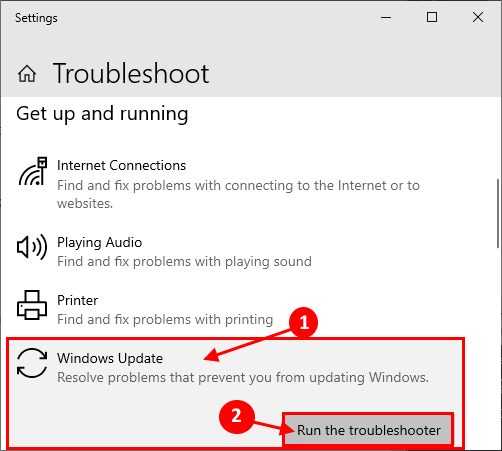
4. Windows Update'i tõrkeotsing eristab nüüd kõiki värskendusega seotud probleeme.
5. Nüüd klõpsake nuppuJärgmine”Tõrkeotsinguaknas.

3. Nüüd klõpsake nuppuJärgmine”Paranduse rakendamiseks.

Taaskäivitage arvuti. Pärast arvuti taaskäivitamist proovige oma arvutit värskendada.
Kui probleem teid endiselt häirib, jätkake järgmist lahendust.
Fix-2 kausta Tarkvara jaotamine tühi allalaadimine-
Tarkvara levitamine kausta mahutab Windowsi uuendus pakendid. Selle probleemi võib põhjustada pakendites esinev korruptsioon.
1. Klõpsake otsingukastil ja tippige “Käsurida“.
2. Paremklõps teemalKäsurida"Ja klõpsake nuppu"Käivita administraatorina‘.

Käsurida aken avatakse administraatoriõigustega.
2. Selle meetodi esimene samm seisneb mõne vajaliku komponendi ajutises peatamises Windowsi uuendus teenus. Kopeerige esimene käsk ja kleepige see CMD terminali ning vajutage sisestusklahvi. Korrake seda ülejäänud kolme käsu korral.
netopeatus wuauserv. netopeatuse krüptSvc. netopeatused. netopeatuse msiserver

Kui olete seda teinud, minimeerige Käsurida aken.
3. Jällegi vajutage Windowsi klahv + R ja siis kopeeri kleebi sellel aadressil ja klõpsakeOkei“.
C:\ Windows \ SoftwareDistribution \ Download

4. Peate valima kogu sisu ja vajutamaKustutaTühjendamiseks Tarkvara levitamine kausta.

5. Maksimeerige Käsurida aken.
Nüüd peate alustama vajalikku Windowsi uuendus teenused uuesti.
6. Nende teenuste uuesti jätkamiseks tehke need käsud ükshaaval.
neto algus wuauserv. neto algus cryptSvc. neto stardibitid. net start msiserver

Nüüd, taaskäivitage sinu arvuti.
Pärast taaskäivitamist kontrollige, kas saate Windowsi värskendada või mitte. Teie probleem lahendatakse.


